Lưu ngay 8 cách xóa dữ liệu hệ thống iPhone giải phóng bộ nhớ ngay lập tức
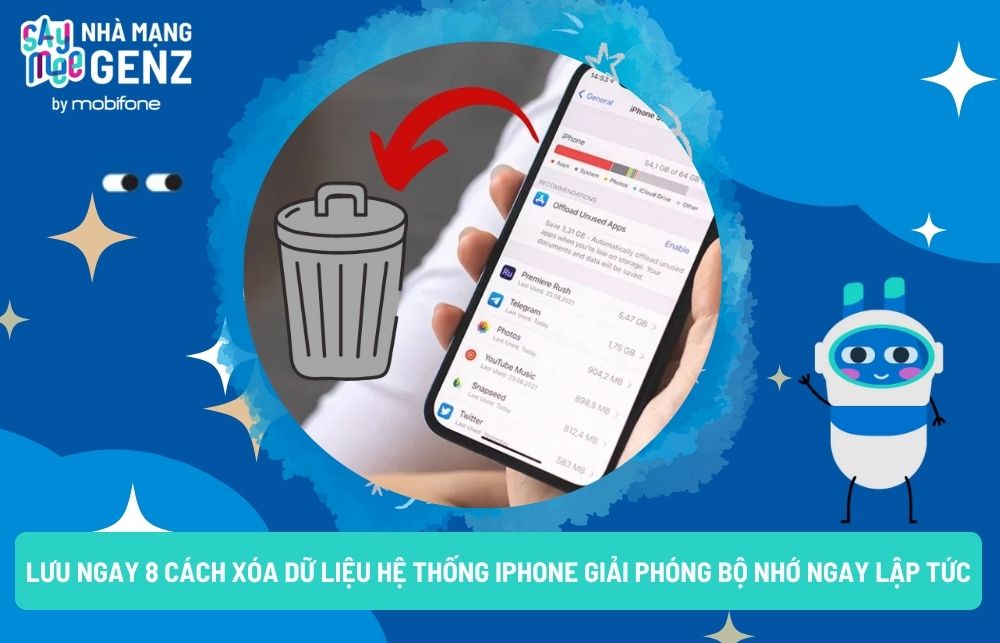
- 1. Thế nào là dữ liệu hệ thống iPhone? Làm thế nào để kiểm tra bộ nhớ dữ liệu hệ thống?
- 2. 8 cách xóa dữ liệu hệ thống iPhone dễ dàng thực hiện
- 2.1. Thực hiện xóa bộ nhớ đệm và lịch sử của trình duyệt Safari, Google Drive,...
- 2.2. Thực hiện gỡ bỏ các ứng dụng không sử dụng là cách xóa dữ liệu hệ thống iPhone hiệu quả
- 2.3. Đặt lại cài đặt gốc trên iPhone để giải phóng dữ liệu hệ thống trên iPhone
- 2.4. Đồng bộ hóa ảnh lên iCloud và xóa bớt ảnh trong thư viện điện thoại
- 2.5. Xóa dữ liệu hệ thống iPhone bằng cách xóa bỏ các tin nhắn không quan trọng
- 2.6. Xóa các danh sách nhạc ngoại tuyến đã lưu trong máy
- 2.7. Vô hiệu hóa iCloud
- 2.8. Thường xuyên kiểm tra và cài đặt bản cập nhật iOS mới nhất cho iPhone
- 3. Các câu hỏi thường gặp khi xóa dữ liệu hệ thống iPhone
- 4. Bộ nhớ điện thoại có thể đầy nhưng dung lượng 4G/5G trong SIM SON Saymee là không giới hạn lướt ứng dụng hot
1. Thế nào là dữ liệu hệ thống iPhone? Làm thế nào để kiểm tra bộ nhớ dữ liệu hệ thống?
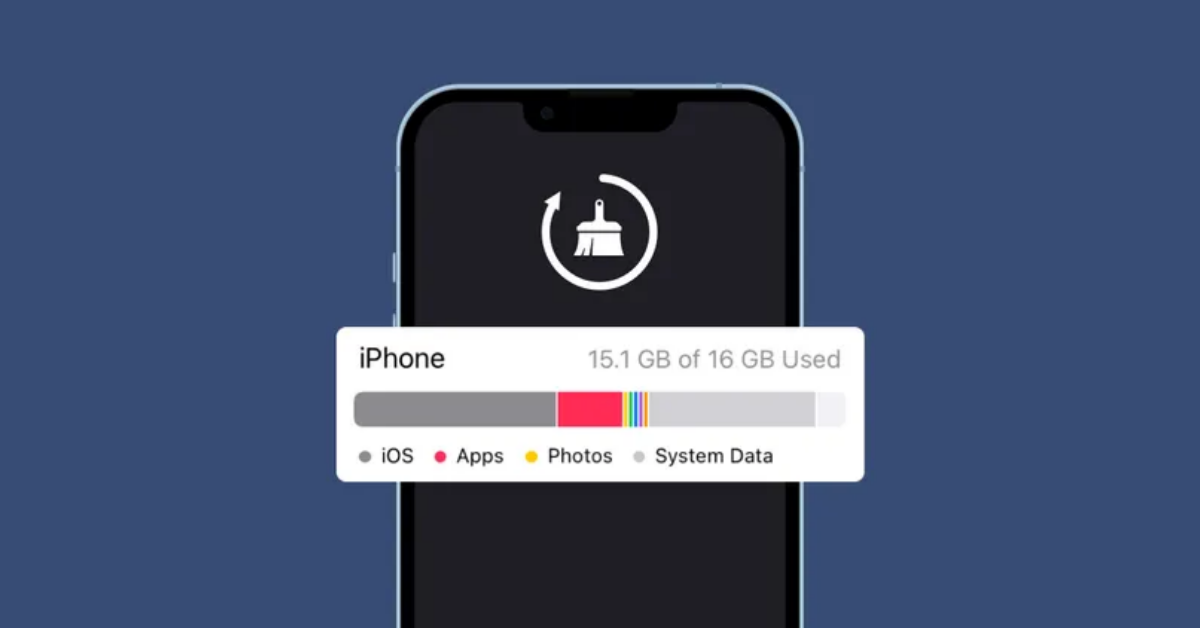
1.1. Thế nào là dữ liệu hệ thống iPhone?
Dữ liệu hệ thống iPhone bao gồm các tệp, thông tin, tài nguyên mà hệ điều hành iOS cần có để hoạt động mượt mà. Dữ liệu hệ thống iPhone bao gồm nhiều mục như bộ nhớ đệm, ảnh, giọng nói Siri, dữ liệu từ các trình duyệt,... đều được lưu trữ trong dữ liệu hệ thống.
Trong thời gian dài sử dụng, nếu không được giải phóng dung lượng, dữ liệu hệ thống sẽ đầy, có thể chiếm nhiều dung lượng hơn cả bộ nhớ chính. Vì vậy bạn cần tiến hành xóa dữ liệu hệ thống iPhone để đảm bảo máy hoạt động trơn tru.
1.2. Làm thế nào để kiểm tra bộ nhớ dữ liệu hệ thống?
Trước khi tìm hiểu các cách xóa dữ liệu hệ thống iPhone thì bạn cần kiểm tra dung lượng bộ nhớ dữ liệu hệ thống. Cách thực hiện như sau:
Hướng dẫn nhanh:
Trên điện thoại iPhone, vào Cài đặt => chọn Cài đặt chung => kéo xuống dưới bấm vào Dung lượng iPhone => Tiếp tục kéo xuống dưới chọn Dữ liệu hệ thống => Tại mục Dữ liệu hệ thống khác sẽ hiển thị tổng số dung lượng dữ liệu hệ thống đang chiếm dụng trên điện thoại của bạn.
Hướng dẫn chi tiết:
- Bước 1: Trên điện thoại iPhone, vào Cài đặt => chọn Cài đặt chung => kéo xuống dưới bấm vào Dung lượng iPhone.
-1762480664448.jpg)
- Bước 2: Tiếp tục kéo xuống dưới chọn Dữ liệu hệ thống => Tại mục Dữ liệu hệ thống khác sẽ hiển thị tổng số dung lượng dữ liệu hệ thống đang chiếm dụng trên điện thoại của bạn.
-1762480680707.jpg)
2. 8 cách xóa dữ liệu hệ thống iPhone dễ dàng thực hiện
Sau khi biết được dung lượng dữ liệu hệ thống hiện đang chiếm dụng trên điện thoại là bao nhiêu. Nếu nhiều bạn cần thực hiện xóa dữ liệu hệ thống trên iPhone để máy hoạt động trơn tru, giải phóng dung lượng bộ nhớ. Để bạn dễ dàng thao tác, Saymee sẽ hướng dẫn 8 cách xóa dữ liệu hệ thống iPhone như sau:
2.1. Thực hiện xóa bộ nhớ đệm và lịch sử của trình duyệt Safari, Google Drive,...
Cách đầu tiên bạn cần thực hiện nếu muốn xóa dữ liệu hệ thống trên iPhone đó là xóa bộ nhớ đệm và lịch sử của các trình duyệt như Safari, Google Drive,... Bạn có thể thực hiện như sau:
Trên iPhone, vào Cài đặt => click vào Safari => chọn Xóa lịch sử và dữ liệu trang web. Như vậy là bạn đã thành công giải phóng được dung lượng đáng kể trên dữ liệu hệ thống iPhone rồi đó.
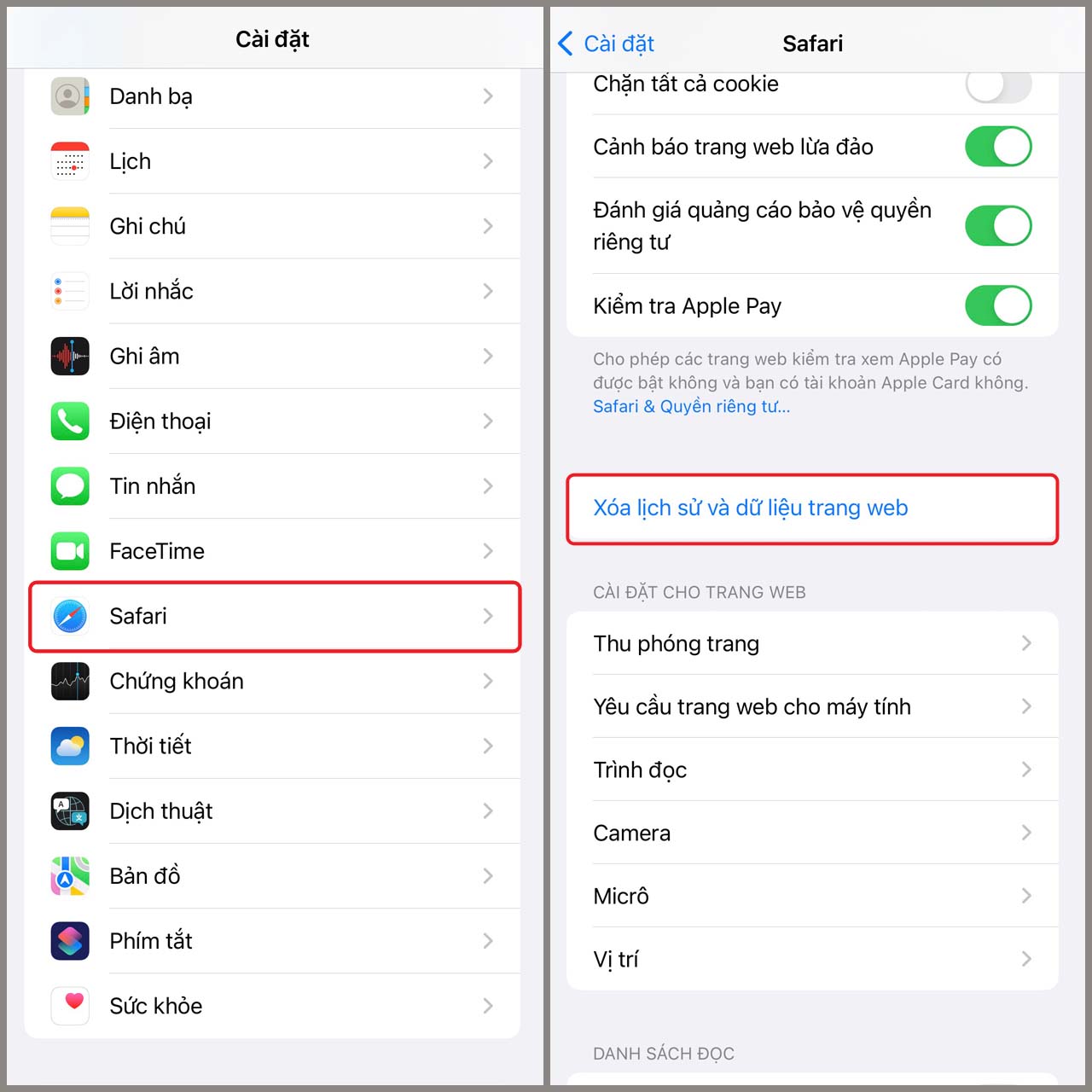
2.2. Thực hiện gỡ bỏ các ứng dụng không sử dụng là cách xóa dữ liệu hệ thống iPhone hiệu quả
Nhiều khi bạn tải ứng dụng về điện thoại iPhone nhưng không sử dụng tới, việc duy trì những ứng dụng không sử dụng sẽ khiến dữ liệu hệ thống iPhone bị đầy. Lúc này bạn hãy gỡ bỏ các ứng dụng “vô dụng” này để giải phóng bộ nhớ nhé.
Cách làm như sau:
Vào Cài đặt trên iPhone => click App Store => kéo xuống tại mục Gỡ bỏ ứng dụng không dùng bạn gạt thanh trạng thái sang bên phải để bật tính năng này.
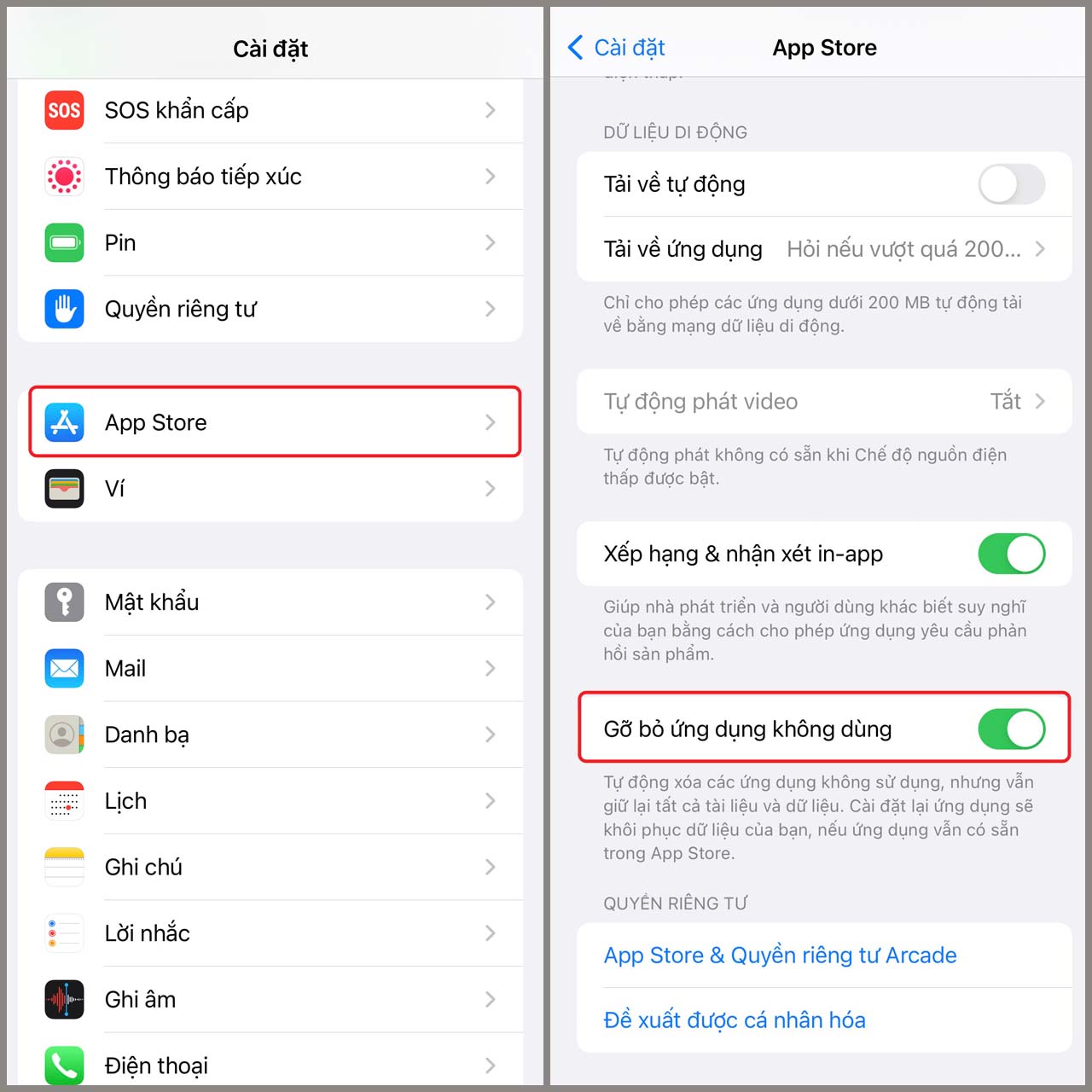
Ngay khi kích hoạt, hệ thống sẽ tự động gỡ các ứng dụng bạn không sử dụng trên máy.
2.3. Đặt lại cài đặt gốc trên iPhone để giải phóng dữ liệu hệ thống trên iPhone
Cách tiếp theo để xóa dữ liệu hệ thống iPhone mà Saymee muốn hướng dẫn bạn đó là đặt lại cài đặt gốc trên iPhone. Đây là cách làm nhanh chóng giúp bạn xóa bỏ hoàn toàn các dữ liệu lưu trên máy, đưa iPhone của bạn về trạng thái như mới.
Tuy nhiên bạn nên lưu ý rằng, khi đặt lại cài đặt gốc, iPhone của bạn sẽ mất toàn bộ dữ liệu, vì vậy hãy tiến hành sao dữ liệu trước khi thực hiện để tránh mất những dữ liệu quan trọng.
Các bước thao tác như sau:
Vào Cài đặt trên điện thoại => chọn Cài đặt chung => kéo xuống phía dưới bấm vào Chuyển hoặc đặt lại iPhone => bấm Xóa tất cả nội dung và cài đặt là hoàn tất.
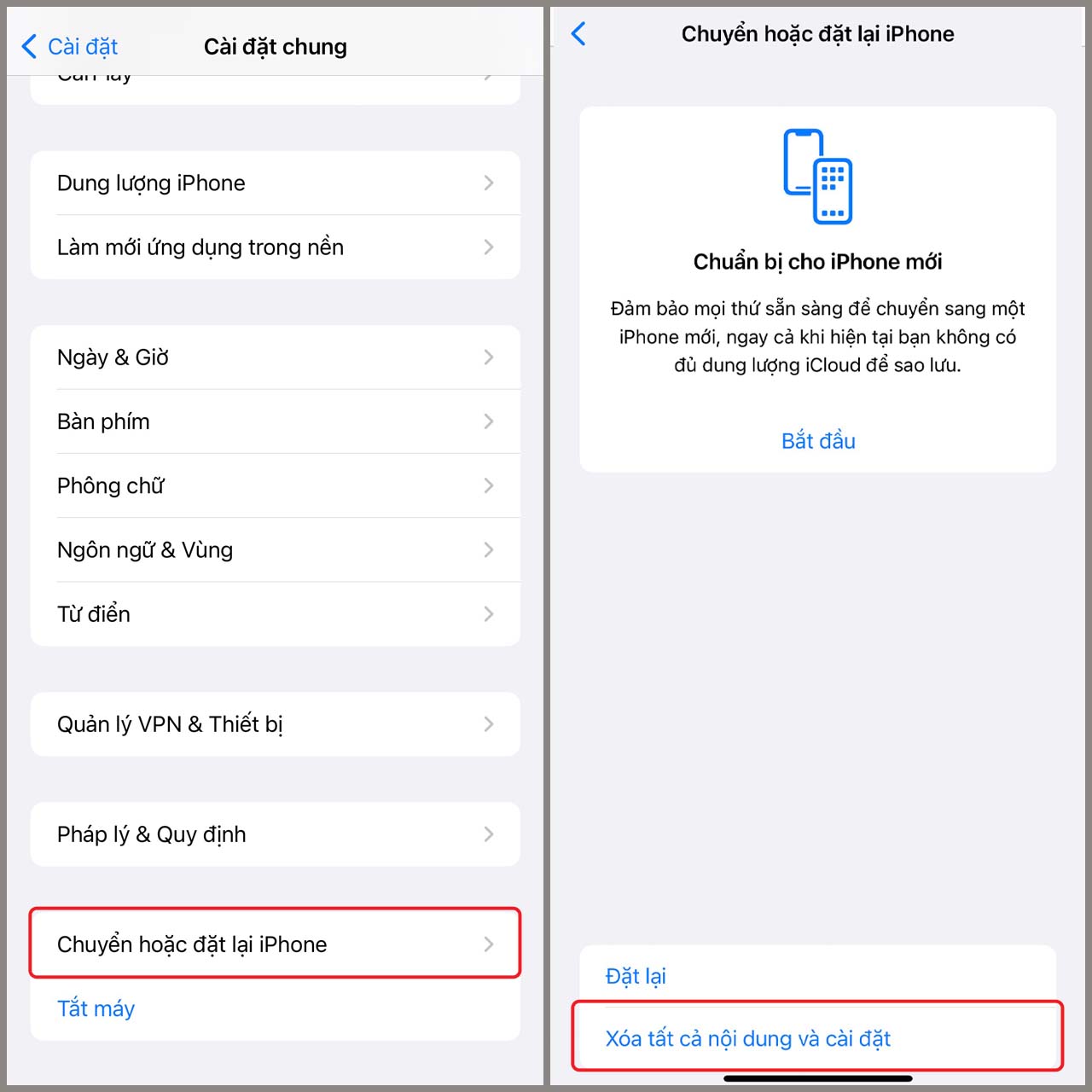
2.4. Đồng bộ hóa ảnh lên iCloud và xóa bớt ảnh trong thư viện điện thoại
Có thể bạn chưa biết, việc lưu nhiều ảnh trong thư viện điện thoại cũng là nguyên nhân khiến dữ liệu hệ thống trên iPhone bị đầy. Vì vậy bạn cần xóa bớt ảnh không cần thiết và sao lưu ảnh lên iCloud để làm trống bộ nhớ nhé!
Hướng dẫn nhanh:
Vào Cài đặt => chọn Ảnh => tại mục Ảnh iCloud, bạn gạt thanh trạng thái sang phải để bật tính năng tự động tải ảnh lên iCloud => phía dưới bạn bấm tích vào mục Tối ưu hóa dung lượng iPhone.
Bạn có thể xóa các ảnh trùng lặp trên điện thoại iPhone bằng cách: Vào mục Thư viện trên iPhone => chọn vào Album => bấm vào Mục trùng lặp => click chọn Hợp nhất => bấm Hợp nhất 2 bản sao chính xác.
Hướng dẫn chi tiết:
- Bước 1: Vào Cài đặt => chọn Ảnh => tại mục Ảnh iCloud, bạn gạt thanh trạng thái sang phải để bật tính năng tự động tải ảnh lên iCloud => phía dưới bạn bấm tích vào mục Tối ưu hóa dung lượng iPhone.
-1762480825373.jpg)
- Bước 2: Bạn có thể xóa các ảnh trùng lặp trên điện thoại iPhone bằng cách:
Vào mục Thư viện trên iPhone => chọn vào Album => bấm vào Mục trùng lặp => click chọn Hợp nhất => bấm Hợp nhất 2 bản sao chính xác. Như vậy bạn đã loại bỏ những ảnh trùng lặp đơn giản, đồng thời giải phóng thêm được dung lượng dữ liệu hệ thống.
-1762480838337.jpg)
2.5. Xóa dữ liệu hệ thống iPhone bằng cách xóa bỏ các tin nhắn không quan trọng
Mỗi ngày bạn nhận được rất nhiều những tin nhắn dịch vụ, quảng cáo về điện thoại. Lâu ngày những tin nhắn này ngày càng nhiều sẽ chiếm một phần dung lượng dữ liệu hệ thống trên điện thoại. Hãy thường xuyên kiểm tra và xóa bỏ các tin nhắn không quan trọng theo cách sau:
Vào mục Tin nhắn trên điện thoại iPhone => click vào dấu 3 chấm ngang (...) => bấm vào Chọn các tin nhắn => bấm tích vào đầu những tin nhắn bạn muốn xóa => chọn Xóa.
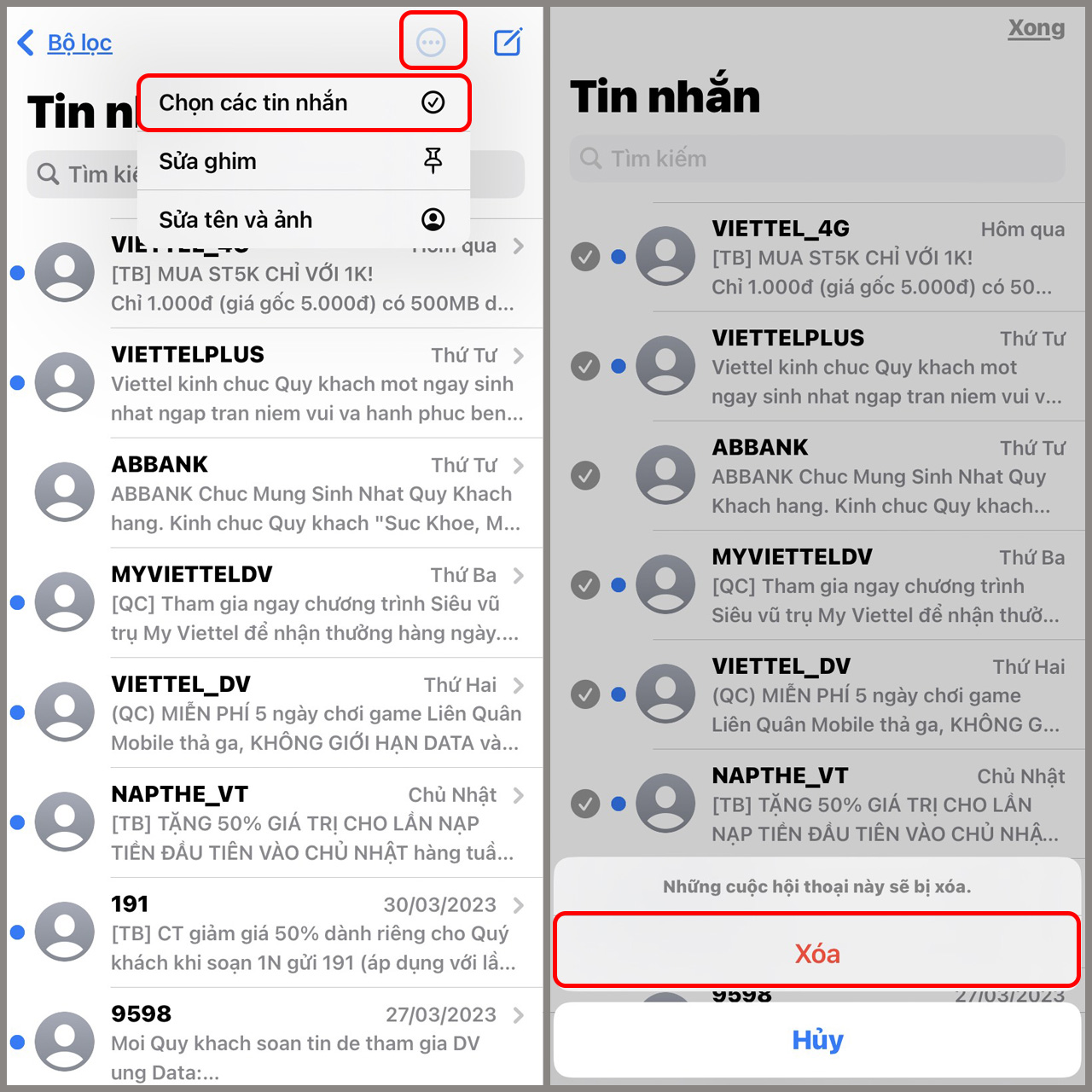
2.6. Xóa các danh sách nhạc ngoại tuyến đã lưu trong máy
Trong mục Apple Music lưu lại danh sách những bài nhạc bạn tải về để nghe ngoại tuyến (nghe khi không cần kết nối mạng). Bạn cần kiểm tra mục này thường xuyên để xóa bớt những bài hát không còn yêu thích để giải phóng dung lượng nha!
Vào Cài đặt trên iPhone => chọn mục Music => click vào Edit phía trên góc phải => Danh sách các bài hát ngoại tuyến sẽ hiển thị, nếu muốn xóa từng bài bạn bấm vào dấu trừ cạnh bài muốn xóa. Nếu muốn xóa tất cả tích vào dấu (-) tại mục All Songs.

2.7. Vô hiệu hóa iCloud
Thêm một cách bạn không thể bỏ qua nếu muốn xóa dữ liệu hệ thống iPhone đó là vô hiệu hóa iCloud. Thao tác đơn giản như sau:
Hướng dẫn nhanh:
Vào Cài đặt => chọn mục ID Apple => click vào iCloud => chọn iCloud Drive => Gạt thanh trạng thái sang trái để tắt tính năng Đồng bộ hóa iPhone này => bấm vào Tắt và xóa khỏi iPhone là bạn đã vô hiệu hóa iCloud thành công.
Hướng dẫn chi tiết:
- Bước 1: Vào Cài đặt => chọn mục ID Apple => click vào iCloud => chọn iCloud Drive.
-1762480958718.jpg)
- Bước 2: Gạt thanh trạng thái sang trái để tắt tính năng Đồng bộ hóa iPhone này => bấm vào Tắt và xóa khỏi iPhone là bạn đã vô hiệu hóa iCloud thành công.
-1762480995653.jpg)
2.8. Thường xuyên kiểm tra và cài đặt bản cập nhật iOS mới nhất cho iPhone
Sau khi thực hiện 7 cách trên bạn đã giải phóng được dung lượng dữ liệu hệ thống đáng kể trên iPhone rồi đó. Hãy tiếp tục thực hiện thêm 1 cách nữa để xóa dữ liệu hệ thống iPhone nhé! Với cách này bạn chỉ cần cài đặt bản cập nhật iOS mới nhất cho iPhone. Thực hiện như sau:
Truy cập mục Cài đặt => bấm vào Cài đặt chung => click Cập nhật phần mềm => tích vào Tải về và Cài đặt, lúc này bạn chỉ cần chờ cho hệ thống tải và cập nhật phiên bản hệ điều hành iOS mới nhất là xong.
3. Các câu hỏi thường gặp khi xóa dữ liệu hệ thống iPhone
Có nên thực hiện xóa toàn bộ dữ liệu hệ thống iPhone không?
>> Dữ liệu hệ thống iPhone bao gồm nhiều tệp cần thiết để giúp cho iPhone có thể hoạt động bình thường. Vì vậy bạn không nên xóa toàn bộ dữ liệu hệ thống iPhone, thay vào đó hãy thực hiện theo các cách Saymee hướng dẫn ở trên để tối ưu bộ nhớ.
Có cách nào để hạn chế việc chiếm dung lượng của dữ liệu hệ thống không?
>> Cách duy nhất để kiểm soát và hạn chế việc chiếm dung lượng của dữ liệu hệ thống đó là thường xuyên kiểm tra và xóa những dữ liệu không cần thiết.
Có thể thực hiện khởi động lại điện thoại iPhone để giảm dữ liệu hệ thống không?
>> Có, việc khởi động lại iPhone cũng góp phần xóa các tệp tạm thời và giải phóng RAM.
Có nên tải ứng dụng bên thứ 3 để xóa dữ liệu hệ thống iPhone không?
>> Lời khuyên là Không, vì việc tải ứng dụng bên thứ 3 tiềm ẩn nhiều rủi ro về lộ thông tin trên điện thoại cũng như dễ tải phải phần mềm độc hại có thể chiếm quyền điều khiển thiết bị. Thay vào đó iPhone cho phép bạn có thể xóa dữ liệu hệ thống bằng các tính năng sẵn có trên điện thoại.
Xóa ứng dụng rồi cài lại có mất dữ liệu không?
>> Đối với những ứng dụng có yêu cầu đăng nhập lại thì khi bạn xóa ứng dụng sẽ không ảnh hưởng đến dữ liệu liên quan. Dữ liệu sẽ được khôi phục ngay khi bạn tải và cài đặt lại ứng dụng.
4. Bộ nhớ điện thoại có thể đầy nhưng dung lượng 4G/5G trong SIM SON Saymee là không giới hạn lướt ứng dụng hot
Bất kỳ người dùng thiết bị di động cũng gặp phải tình trạng bộ nhớ điện thoại đầy và không đủ data kết nối nền tảng số. Saymee đã mách bạn 8 cách xóa dữ liệu hệ thống iPhone nhanh chóng vài thao tác, giúp bạn giải quyết tình trạng bộ nhớ đầy hiệu quả.
Với tình trạng không đủ data kết nối các nền tảng trực tuyến, Saymee mang đến giải pháp SIM SON Saymee với ưu đãi data cực khủng cùng cước phí siêu rẻ chắc chắn sẽ làm hài lòng và đáp ứng nhu cầu của những tín đồ đam mê lướt mạng phục vụ cho công việc, học tập hay giải trí.
Chỉ với cước phí 90K/ 30 ngày bạn đã trở thành chủ nhân gói cước MEON Saymee - có ngay ưu đãi miễn phí data không giới hạn sử dụng lướt video trên TikTok, Youtube cùng 1GB/ngày thỏa sức kết nối, trải nghiệm mọi tiện ích trực tuyến với tốc độ lướt “vèo vèo”, mang đến trải nghiệm kết nối hoàn hảo.

- Bật mí kho gói cước siêu ưu đãi data của Saymee có thể bạn chưa biết
Đặc biệt, lựa chọn SIM SON, không những bạn sở hữu về tay SIM data lướt net “như bay” mà còn sở hữu “vật phẩm phong thủy” thu hút may mắn, cầu tài chiêu lộc, kích hoạt vận son đúng như cái tên SIM SON. Đây là dòng SIM phong thủy đầu tiên trên thị trường được ứng dụng công nghệ logic toán học kết hợp 5 phương thức Huyền học để tìm ra những số may mắn của chính bạn, có sự bảo chứng bởi các chuyên gia Huyền học. Gợi ý danh sách các số SIM SON hợp mệnh nhất để bạn lựa chọn chính xác và nhanh chóng.

Chưa hết, khi đăng nhập app Saymee bằng SIM SON Saymee, bạn sẽ làm chủ hệ sinh thái trên ứng dụng Saymee với vô vàn tiện ích giá trị free: ôn luyện và thi thử Ielts/Toeic, sáng tạo nội dung và giải đáp mọi thắc mắc với Chat GPT Umee AI, khám phá góc tâm linh với Tín hiệu Zũ trụ, Bói tình iu, Lật bài, “điểm danh” cảm xúc với Check mood, thư giãn với Saymee Xập Xình,... nhận loạt voucher mua sắm và dung lượng data free lên tới 7GB/ngày khi đổi điểm Meetik, tham gia chơi game trực tuyến nhận quà liền tay,…
Không thể nào bỏ lỡ siêu phẩm SIM SON Saymee với những ưu đãi khủng này, truy cập ngay website hoặc ứng dụng Saymee để đăng ký mua eSIM/SIM SON Saymee với các bước thanh toán, kích hoạt trực tuyến, nhanh chóng nhận SIM Data tại nhà. Đối với eSIM, thông tin kích hoạt sẽ được gửi ngay vào email để bạn kích hoạt và sử dụng liền đó!
- “Ngó nghiêng” ngay hệ thống SIM SON để khám phá số SIM hợp mệnh của bạn TẠI ĐÂY!
Hi vọng với 8 cách xóa dữ liệu hệ thống iPhone mà Saymee đã hướng dẫn ở bài viết này sẽ giúp bạn dễ dàng giải phóng dung lượng “dế iu” của mình, giúp thiết bị hoạt động trơn tru hơn. Hãy chia sẻ với bạn bè để có những trải nghiệm hoàn hảo với thiết bị di động của Apple này nha!
Xem thêm:
- Cách chia đôi màn hình iPhone đơn giản dễ thực hiện tại nhà
- Bật mí 5 cách scan trên iPhone nhanh chóng nhất
- Hướng dẫn 02 cách quét mã QR trên iPhone đơn giản nhất
- Gợi ý 4 cách kiểm tra iPhone chính hãng Quốc tế và VNA chính xác 100%
- Cách cắt video trên iPhone cực đơn giản không phải ai cũng biết



